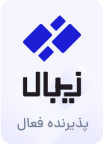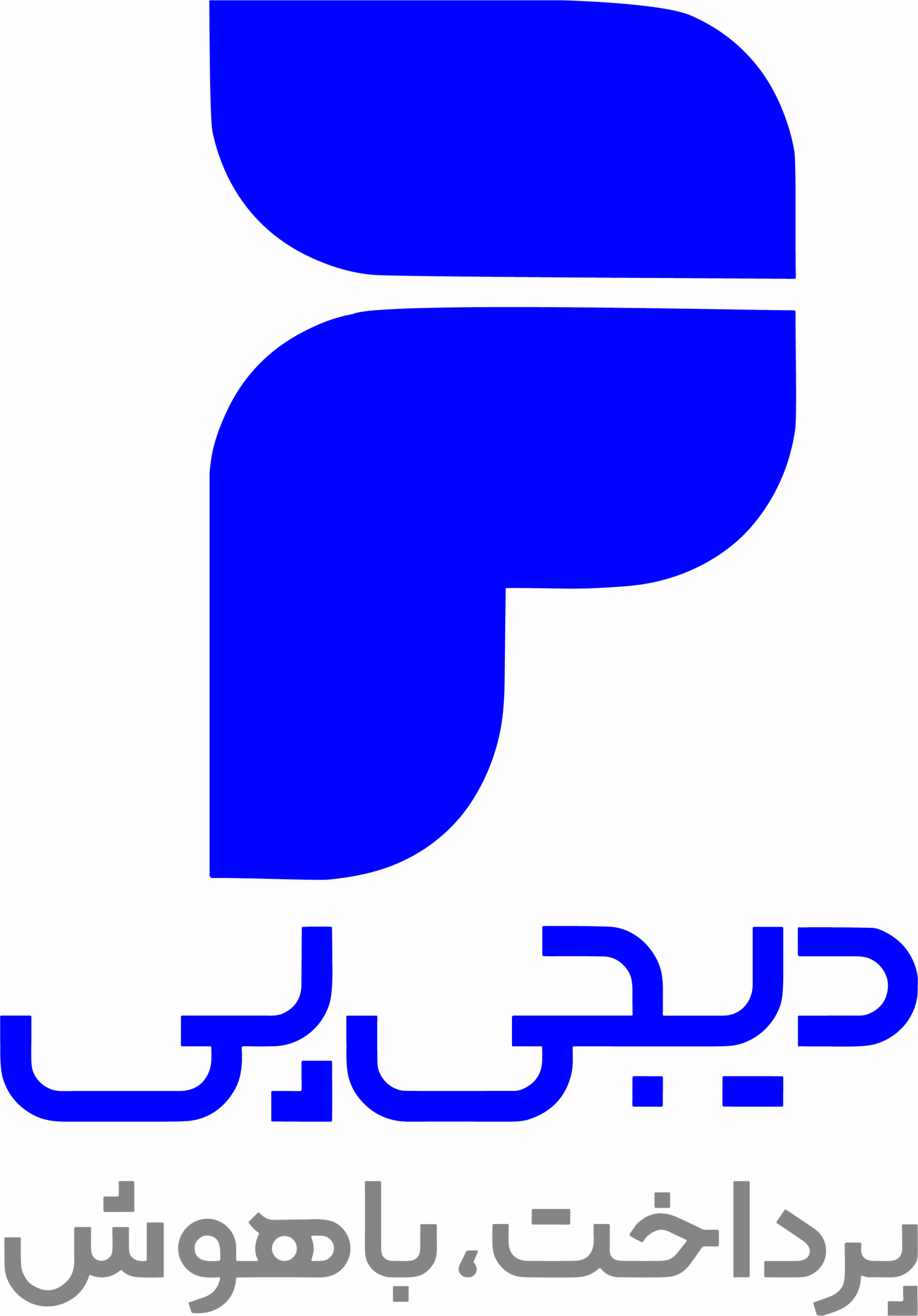لیست کامل بهترین DNSها برای PS4 و PS5 + آموزش تنظیم
لیست کامل بهترین DNSها برای PS4 و PS5 + آموزش تنظیم
پنجشنبه، ۲۲ خرداد ۱۴۰۴

آیا از آن دسته گیمرهایی هستید که وسط یک نبرد حساس آنلاین، ناگهان با پینگ سرسامآور روبرو میشوید و حسرت یک بازی روان به دلتان میماند؟ آیا کندی سرعت دانلود یا قطع و وصل شدنهای مکرر اینترنت، تجربه شما را از دنیای جذاب بازیهای آنلاین خدشهدار کرده است؟ دیگر نگران نباشید! در این مقاله از گیم رنتر، قصد داریم پرده از راز یک ابزار قدرتمند برداریم که میتواند اتصال شما را به اوج سرعت و پایداری برساند: DNS برای پلی استیشن.
با بهروزرسانیهای جدید در سال ۲۰۲۵، بهترین DNSها برای PS4 و PS5 آمادهاند تا تجربه شما را از بازی بهبود بخشند. تغییر تنظیمات DNS در پلی استیشن، فرآیندی ساده است که میتواند تاثیری شگفتانگیز بر پینگ، سرعت دانلود و کیفیت کلی بازی آنلاین شما داشته باشد. در این راهنما، نه تنها با بهترین DNSهای سازگار با اینترنتهای ایرانی و جهانی آشنا میشوید، بلکه قدم به قدم نحوه وارد کردن DNS در پلی استیشن ۴ و ۵ را نیز به صورت تصویری آموزش خواهید دید. پس با ما همراه باشید تا فرماندهی اتصال اینترنتیتان را در دست بگیرید و با لگ بازیهایتان خداحافظی کنید!
📌 مقاله پیشنهادی: لیست کامل بهترین DNSها برای ایکس باکس
DNS چیست و چرا برای PS4 و PS5 اهمیت دارد؟
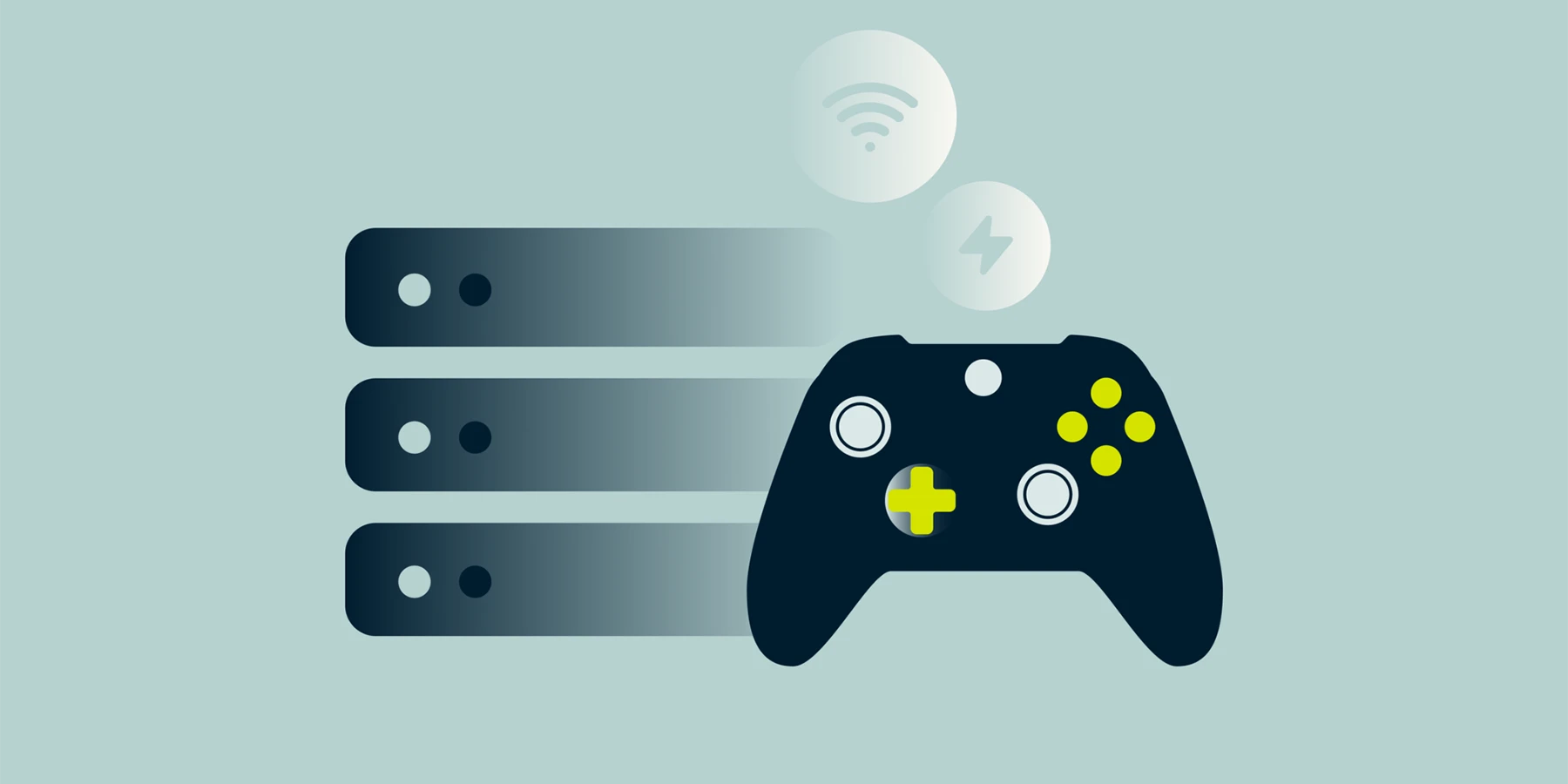
تصور کنید اینترنت یک دفترچه تلفن بسیار بزرگ است و DNS نقش همین دفترچه تلفن را بازی میکند. به جای اینکه برای هر تماس، شماره تلفن (آدرس IP) را حفظ کنید، فقط کافی است نام شخص (در اینجا همان نام دامنه مانند google.com یا playstation.com) را به خاطر بسپارید. وظیفه DNS این است که نامهای دامنه قابل فهم برای انسان را به آدرسهای IP قابل فهم برای کامپیوترها تبدیل کند.
حالا چرا این «دفترچه تلفن اینترنت» برای PS4 و PS5 شما اینقدر حیاتی است؟
کاهش پینگ و زمان تأخیر (Latency): وقتی DNS سریع و مناسبی انتخاب میکنید، درخواستهای شما برای اتصال به سرورهای بازی با سرعت بیشتری پردازش میشوند که نتیجه آن پینگ کمتر و تجربه بازی روانتر است. دیگر وسط بازی ناگهان «تلپورت» نمیشوید!
بهبود سرعت دانلود و آپلود: یک DNS بهینه میتواند به بهبود سرعت کلی تبادل دادهها کمک کند، که در نتیجه آن، بازیها و آپدیتها سریعتر دانلود میشوند.
اتصال پایدارتر: با انتخاب یک DNS مطمئن و پایدار، احتمال قطع و وصل شدن اتصال شما در طول بازیهای آنلاین کاهش مییابد.
دور زدن برخی محدودیتهای جغرافیایی: گاهی اوقات، تغییر DNS میتواند به شما کمک کند تا به برخی سرویسها یا بخشهایی از بازیها که به دلیل محدودیتهای جغرافیایی برای شما مسدود شدهاند، دسترسی پیدا کنید.
بهترین DNSهای عمومی و شناخته شده برای پلی استیشن (آپدیت ۲۰۲۵)
سرورهای DNS عمومی و معتبر جهانی، اغلب بهترین انتخاب برای اکثر گیمرها هستند. این سرورها توسط شرکتهای بزرگ با زیرساختهای قدرتمند اداره میشوند و پایداری، سرعت و امنیت بالایی را تضمین میکنند. در ادامه، لیستی از بهترین و پرطرفدارترین DNSهای عمومی برای پلی استیشن را مشاهده میکنید:
نام DNS | آدرس DNS اولیه | آدرس DNS ثانویه | توضیحات |
گوگل (Google DNS) | 8.8.8.8 | 8.8.4.4 | پایدار و پرسرعت؛ بهبود سرعت دانلود و پینگ. |
کلودفلر (Cloudflare DNS) | 1.1.1.1 | 1.0.0.1 | یکی از سریعترینهای دنیا؛ جلوگیری از قطعی و حفظ حریم خصوصی. |
اوپندیاناس (OpenDNS) | 208.67.222.222 | 208.67.220.220 | امن و قابل اعتماد؛ بهبود سرعت دانلود و پینگ، مسدود کردن سایتهای مخرب. |
کواد۹ (Quad9) | 9.9.9.9 | 149.112.112.112 | تمرکز بر امنیت؛ بهبود پینگ و حفاظت در برابر تهدیدات. |
84.200.69.80 | 84.200.70.40 | بدون فیلتر؛ دسترسی آزاد به اینترنت. | |
کامودو سکیور (Comodo Secure DNS) | 8.26.56.26 | 8.20.247.20 | امنیت بالا؛ محافظت در برابر بدافزارها و سایتهای فیشینگ. |
یاندکس (Yandex DNS) | 77.88.8.8 | 77.88.8.1 | سریع و قابل اعتماد؛ گزینهای مناسب برای کاربران روسیزبان. |
ادگارد (AdGuard DNS) | 176.103.130.130 | 176.103.130.131 | مسدودکننده تبلیغات؛ تجربه وبگردی و بازی بدون مزاحمت تبلیغات. |
آلترنیت (Alternate DNS) | 76.76.19.19 | 76.223.122.150 | گزینهای پایدار؛ جایگزینی مناسب برای DNSهای اصلی. |
وریساین (Verisign DNS) | 64.6.64.6 | 64.6.65.6 | پایدار و بدون قطعی؛ بهبود سرعت دانلود. |
NTT | 129.250.35.250 | 129.250.35.251 | سرعت بالا؛ افزایش سرعت دانلود. |
پیشگامان | 5.202.100.100 | (بدون ثانویه) | DNS اختصاصی برای کاربران پیشگامان. |
بهترین DNS برای ISPهای مختلف در ایران
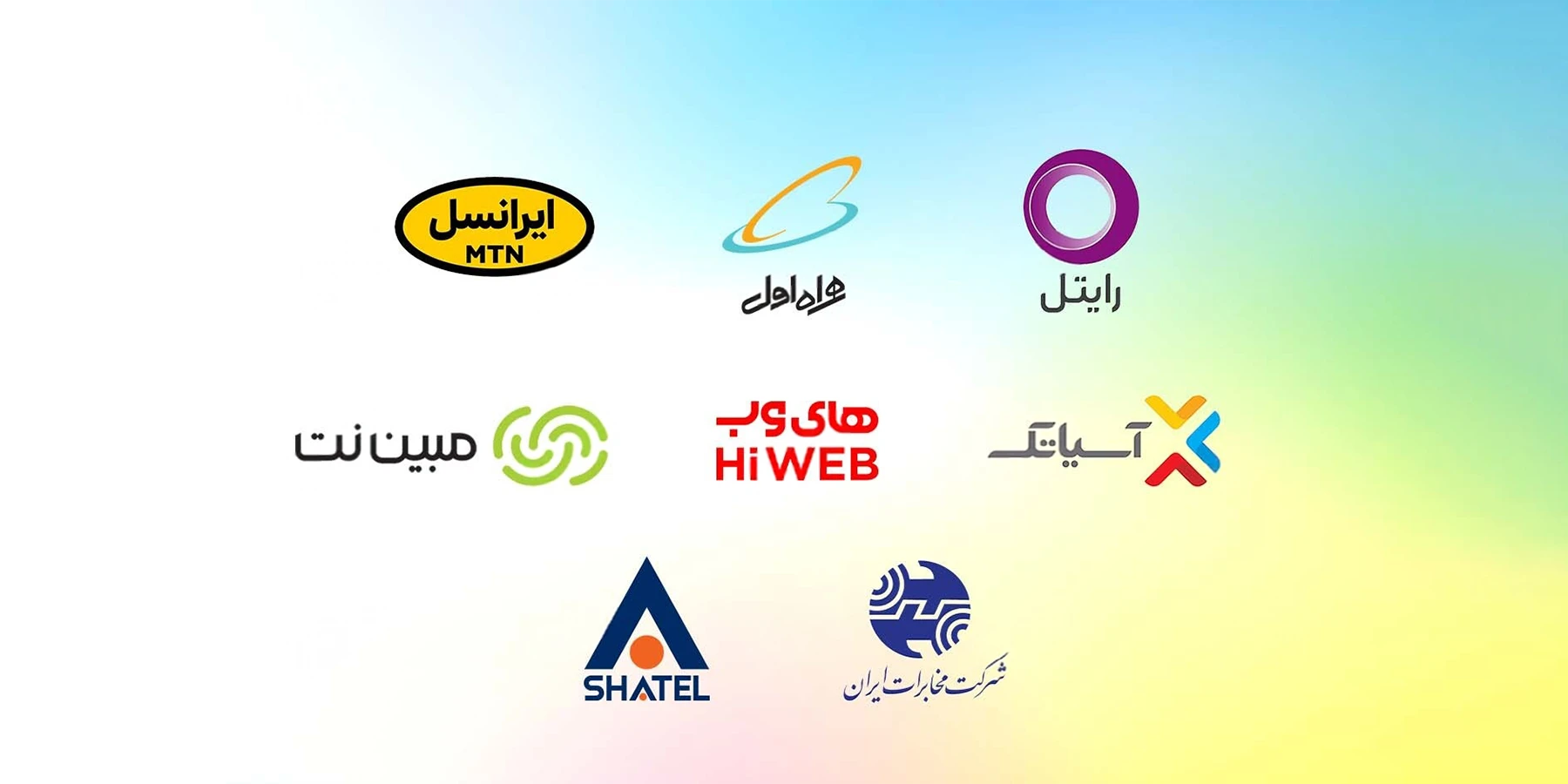
برای دستیابی به بالاترین سرعت و پایداری، انتخاب DNS متناسب با ارائهدهنده خدمات اینترنت (ISP) شما اهمیت زیادی دارد. در ادامه، بهترین DNSهای توصیه شده برای ISPهای پرکاربرد در ایران را مشاهده میکنید:
بهترین DNS برای همراه اول
208.67.220.200
208.67.222.222
بهترین DNS برای ایرانسل
109.69.8.51
74.82.42.42
بهترین DNS برای مخابرات
91.239.100.100
89.233.43.71
8.8.8.8
8.8.4.4
4.4.4.4
4.2.2.4
195.46.39.40
195.46.39.39
بهترین DNS برای شاتل (ثابت و موبایل)
91.239.100.100
89.233.43.71
8.8.8.8
8.4.4.8
بهترین DNS برای پارس آنلاین
91.239.100.100
89.233.43.71
بهترین DNS برای آسیاتک
91.239.100.100
89.233.43.71
بهترین DNS برای مبین نت
10.44.8.8
8.8.8.8
بهترین DNS برای رایتل
91.239.100.100
89.233.43.71
DNSهای ایرانی محبوب برای گیمینگ: راه حلی برای تحریمها؟
در سالهای اخیر، برخی سرویسدهندگان داخلی نیز DNSهای اختصاصی را برای گیمرها معرفی کردهاند که هدف اصلی آنها دور زدن تحریمها و فیلترینگهای اینترنتی است. این DNSها میتوانند به شما در دسترسی آزادانهتر به بازیها و سرویسهای خارجی کمک کنند:
نام DNS | اولیه | ثانویه | توضیحات |
الکترو (Electro) | 78.157.42.100 | 78.157.42.101 | مناسب برای دور زدن تحریمها و فیلترهای گیمینگ، اتصال راحت و آزاد. |
رادار بازی (Radar Game) | 10.202.10.10 | 10.202.10.11 | مناسب برای رفع اختلالات اتصال، کاهش پینگ، افزایش سرعت دانلود و آپدیت. |
بگذر (Bogzar) | 185.55.226.26 | 185.55.225.25 | بازکننده سایتهای مسدود شده؛ علاوه بر گیم، دسترسی سریع و راحت به هر سایتی که ایران را تحریم کرده باشد. |
شکن (Shekan) | 178.22.122.100 | 185.51.200.2 | تحریمشکن ایرانی؛ استفاده از DNS بدون نیاز به نصب نرمافزار خاص، بیاثر کردن محدودیتهای سایتهای خارجی. |
۴۰۳ (403) | 10.202.10.202 | 10.202.10.102 | دیاناس ایرانی برای دور زدن تحریمهای اینترنتی برای کاربران عمومی و گیمرها. |
بهترین DNS برای بازیهای خاص: تاکتیکی برای برد!

گاهی اوقات، انتخاب یک DNS خاص میتواند تاثیر ملموسی بر عملکرد شما در یک بازی خاص داشته باشد. در حالی که DNSهای عمومی معمولا عملکرد خوبی دارند، برخی گیمرها ترجیح میدهند برای بهینهسازی بیشتر، DNSهای متناسب با بازی مورد علاقه خود را امتحان کنند. این DNSها عمدتا از بین DNSهای عمومی پرسرعت انتخاب میشوند که بهترین پاسخدهی را به سرورهای آن بازی بهخصوص دارند.
بهترین DNS برای کالاف دیوتی (Call of Duty: Warzone)

برای تجربه روانتر و کاهش لگ در بازیهای تیراندازی آنلاین مانند Call of Duty: Warzone که به پینگ پایین حساس هستند، DNSهای زیر معمولا بهترین عملکرد را ارائه میدهند:
۱:
10.202.10.10
10.202.10.11
۲:
8.8.8.8
8.8.4.4
۳:
1.1.1.1
1.0.0.1
بهترین DNS برای فورتنایت (Fortnite)

برای Fortnite که به ارتباط پایدار و سریع با سرورها نیاز دارد، میتوانید از DNSهای زیر استفاده کنید تا پینگ بهتری داشته باشید:
۱:
10.202.10.10
10.202.10.11
۲:
1.1.1.1
1.0.0.1
۳:
9.9.9.9
149.112.112.112
📌 مقاله پیشنهادی: آموزش دور زدن تحریم بازی Fortnite
📌 محصول پیشنهادی: خرید ویباکس فورتنایت با تحویل فوری
بهترین DNS برای پابجی (PUBG)

برای بازی PUBG که یک بازی آنلاین بتل رویال با سرورهای منطقهای است، DNSهای سریع و پایدار میتوانند تفاوت ایجاد کنند:
۱:
10.202.10.10
10.202.10.11
۲:
178.22.122.100
185.51.200.2
۳:
208.67.222.222
208.67.220.220
بهترین DNS برای FIFA / eFootball

برای بازیهای فوتبال آنلاین مانند FIFA FC یا eFootball که به پایداری اتصال و سرعت پاسخدهی بالا نیاز دارند، DNSهای زیر میتوانند به شما کمک کنند تا تجربه بهتری داشته باشید:
۱:
10.202.10.10
10.202.10.11
۲:
178.22.122.100
185.51.200.2
۳:
1.1.1.1
1.0.0.1
لیست DNSهای جایگزین برای پلی استیشن
در صورتی که هیچکدام از دیاناسهای قبلی برای شما مفید نبود و همچنان دنبال دیاناس مناسبی برای پلی استیشن خود هستید، میتوانید از DNSهای لیست زیر به عنوان جایگزینی برای موارد قبلی استفاده کنید:
شماره | نام سرور | DNS اولیه | DNS ثانویه |
1 | Norton ConnectSafe | 199.85.126.10 | 199.85.127.10 |
2 | DNS Advantage | 156.154.70.1 | 156.154.71.1 |
3 | Dyn | 216.146.35.35 | 216.146.36.36 |
4 | Level3 | 209.244.0.3 | 209.244.0.4 |
5 | SafeDNS | 195.46.39.39 | 195.46.39.40 |
6 | Verisign | 64.6.64.6 | 64.6.65.6 |
7 | OpenNIC | 96.90.175.167 | 193.183.98.154 |
8 | GreenTeamDNS | 81.218.119.11 | 209.88.198.133 |
9 | SmartViper | 208.76.50.50 | 208.76.51.51 |
10 | UncensoredDNS | 91.239.100.100 | 89.233.43.71 |
11 | Alternate DNS | 198.101.242.72 | 198.101.242.72 |
12 | FreeDNS | 37.235.1.174 | 37.235.1.177 |
آموزش گام به گام: نحوه وارد کردن DNS در پلی استیشن ۵ (PS5)
وارد کردن تنظیمات DNS در PS5 بسیار ساده است و فقط چند دقیقه وقت شما را میگیرد. برای شروع، مراحل زیر را دنبال کنید:
ورود به تنظیمات: از صفحه اصلی PS5، آیکون چرخدنده (Settings) را در گوشه بالا سمت راست انتخاب کنید.
دسترسی به شبکه: وارد بخش «Network» (شبکه) شوید.
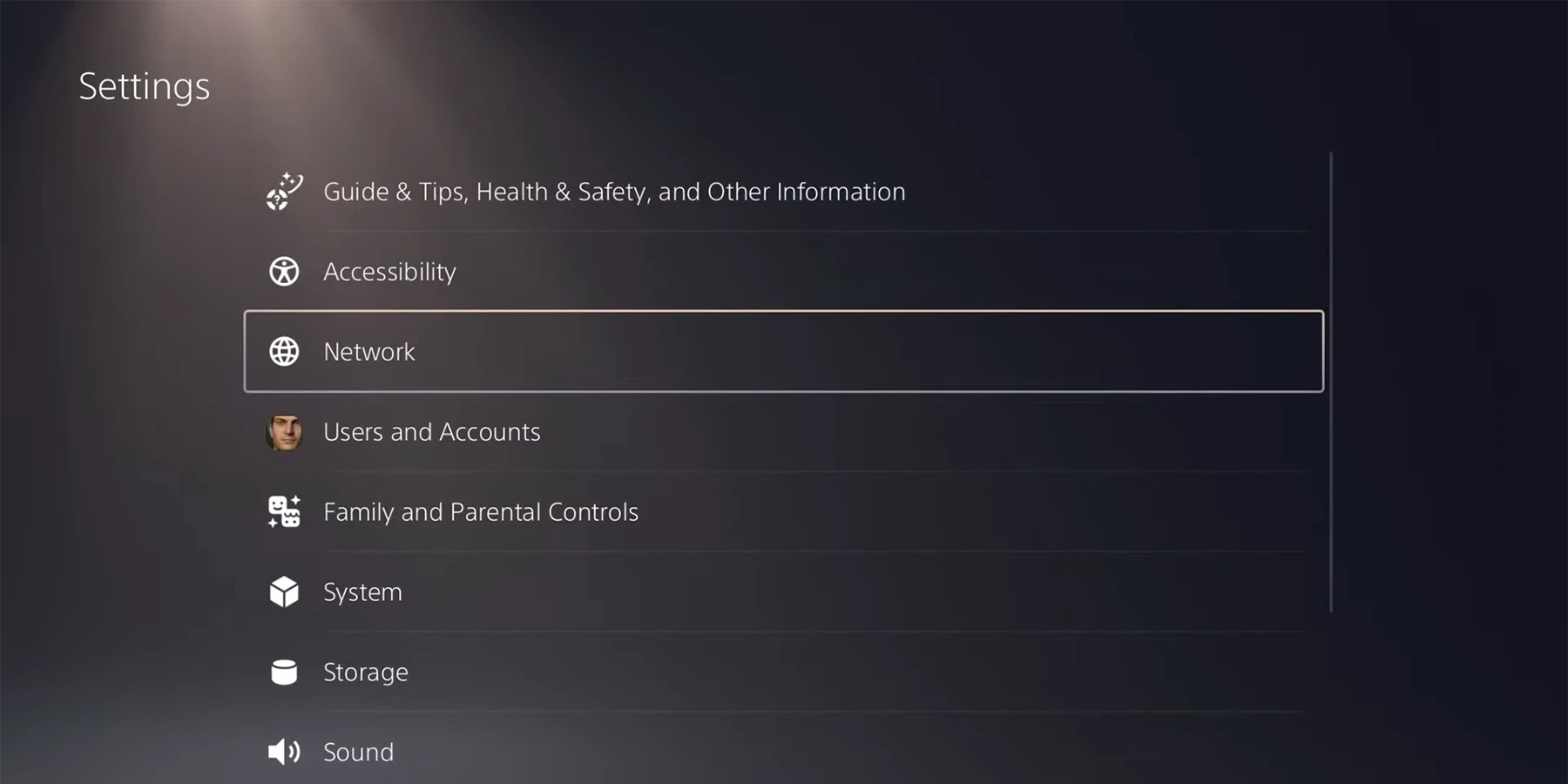
تنظیمات اتصال: گزینه «Settings» را انتخاب کرده و سپس به بخش «Set Up Internet Connection» بروید.
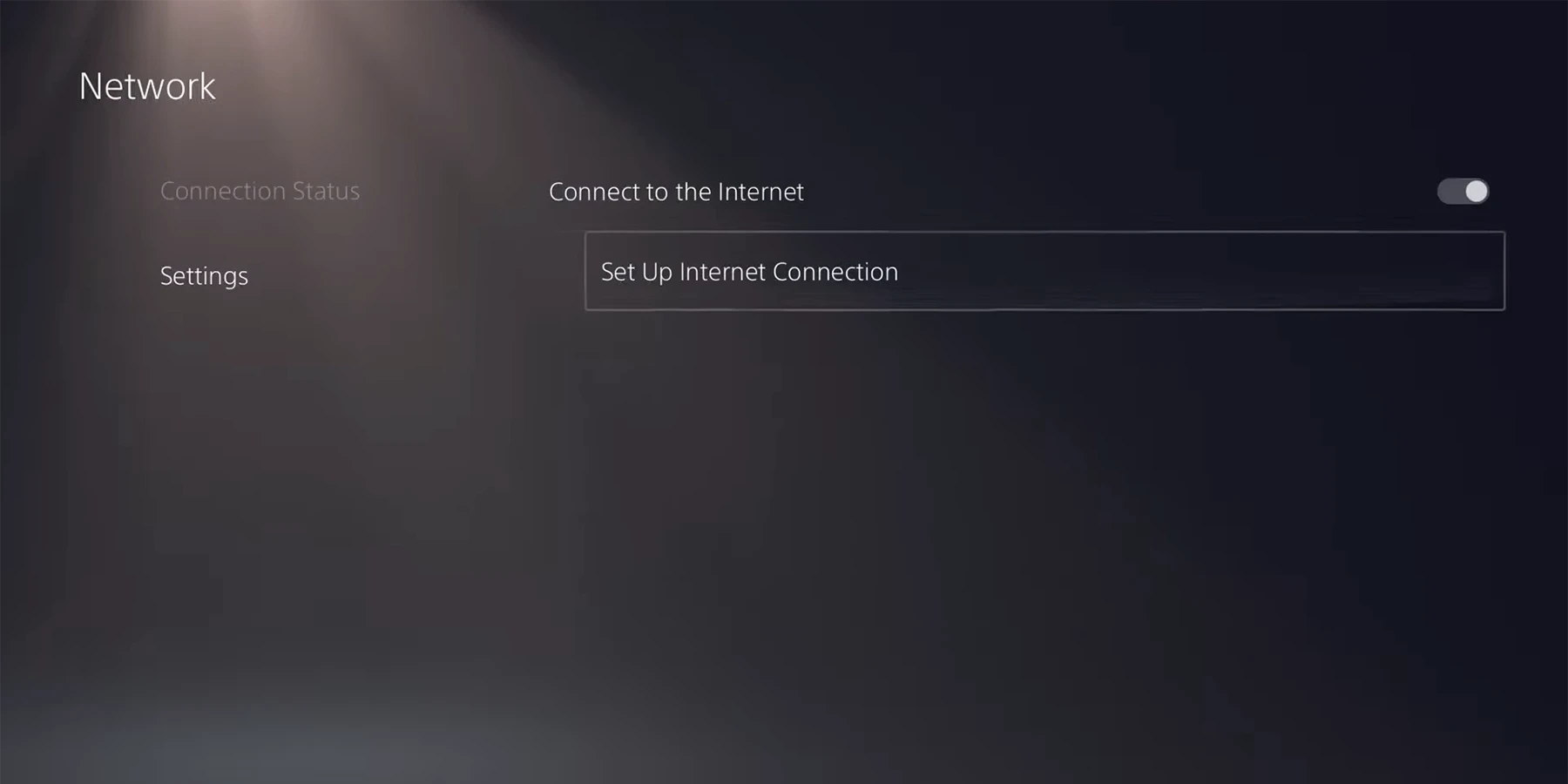
انتخاب نوع اتصال:
اگر از Wi-Fi استفاده میکنید، شبکه بیسیم خود را از لیست انتخاب کنید.
اگر از کابل LAN استفاده میکنید، گزینه «Use a LAN Cable» را انتخاب کنید.
تغییر روش تنظیمات: روی کانکشن خود (بدون انتخاب آن) دکمه Options روی کنترلر را فشار دهید تا منوی تغییرات باز شود. سپس گزینه «Advanced Settings» را انتخاب کنید.
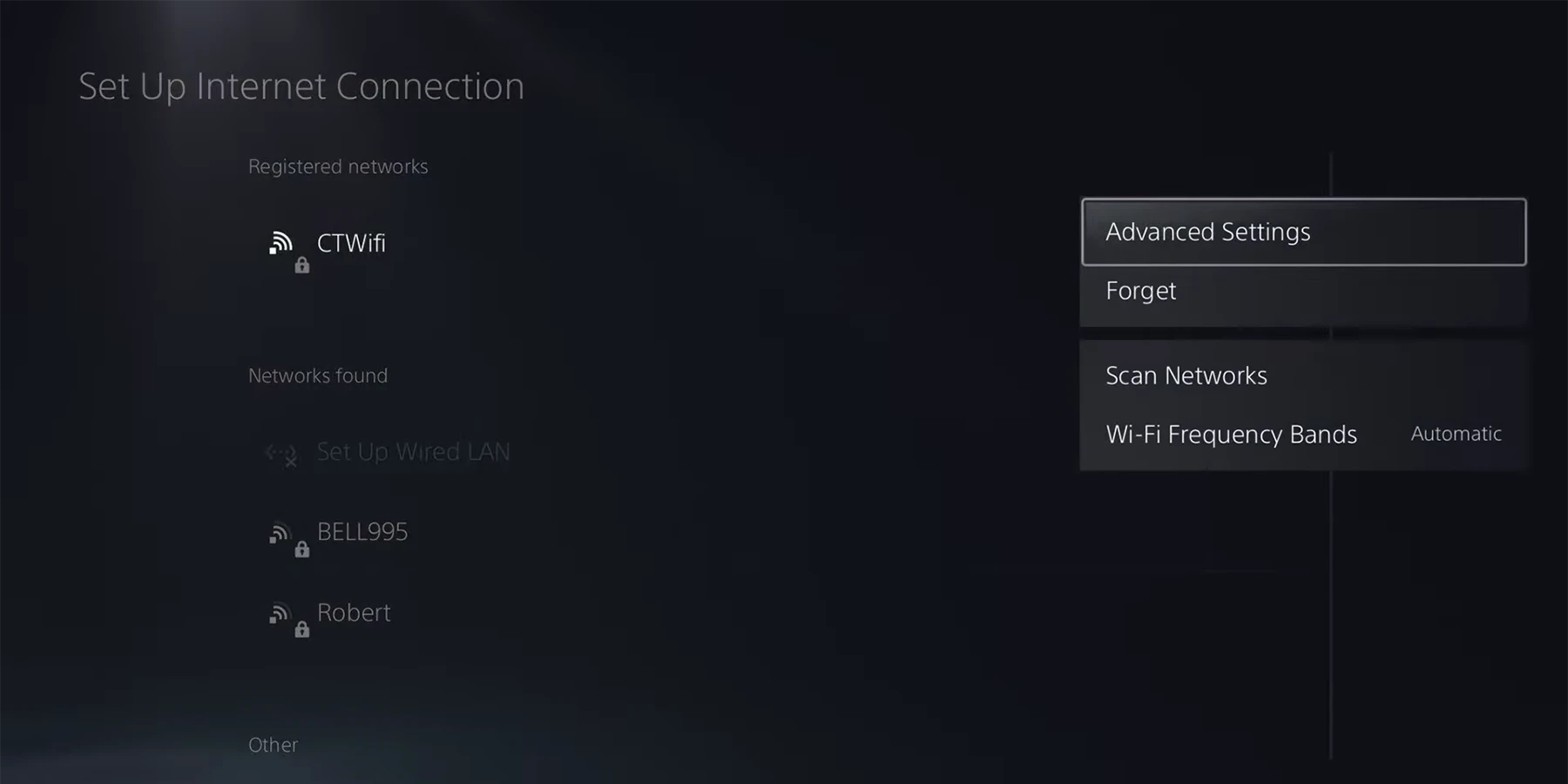
وارد کردن DNS:
در بخش «IP Address Settings»، گزینه «Automatic» را انتخاب کنید.
در بخش «DNS Settings»، گزینه «Manual» را انتخاب کنید.
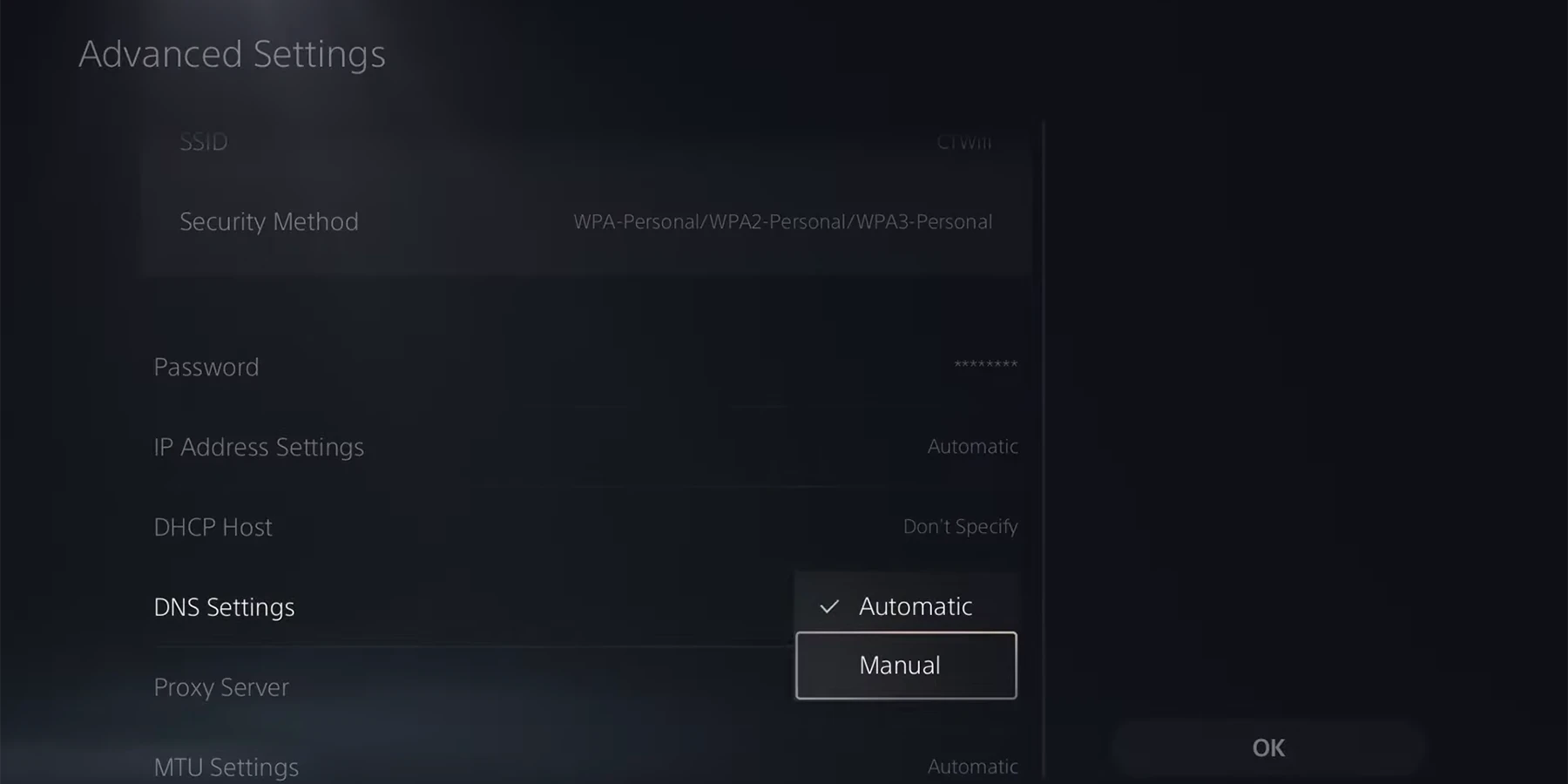
حالا آدرسهای Primary DNS (دیاناس اولیه) و Secondary DNS (ثانویه) دلخواه خود را (مثلا 8.8.4.4 برای Primary و 8.8.8.8 برای Secondary) در کادرهای مربوطه وارد کنید.
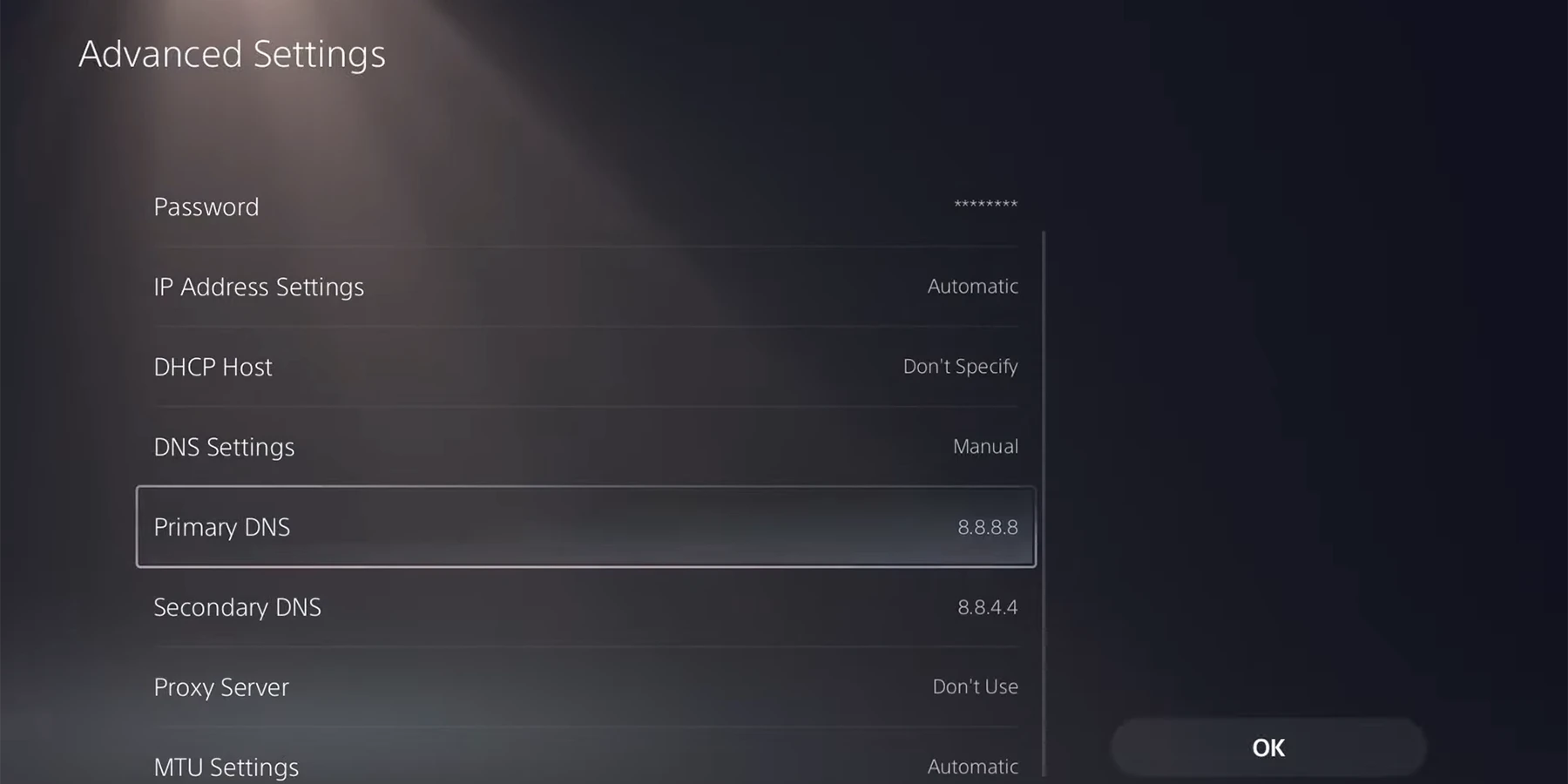
تکمیل و ذخیره:
برای «MTU Settings»، گزینه «Automatic» را انتخاب کنید.
برای «Proxy Server» هم گزینه «Do Not Use» را انتخاب کنید.
در نهایت روی «OK» کلیک کنید و منتظر بمانید تا اتصال شما برقرار شود.
تست اتصال: به صفحه «Connection Status» برگردید و گزینه «Test Internet Connection» را انتخاب کنید تا از صحت تمامی موارد و برقراری اتصال مطمئن شوید.
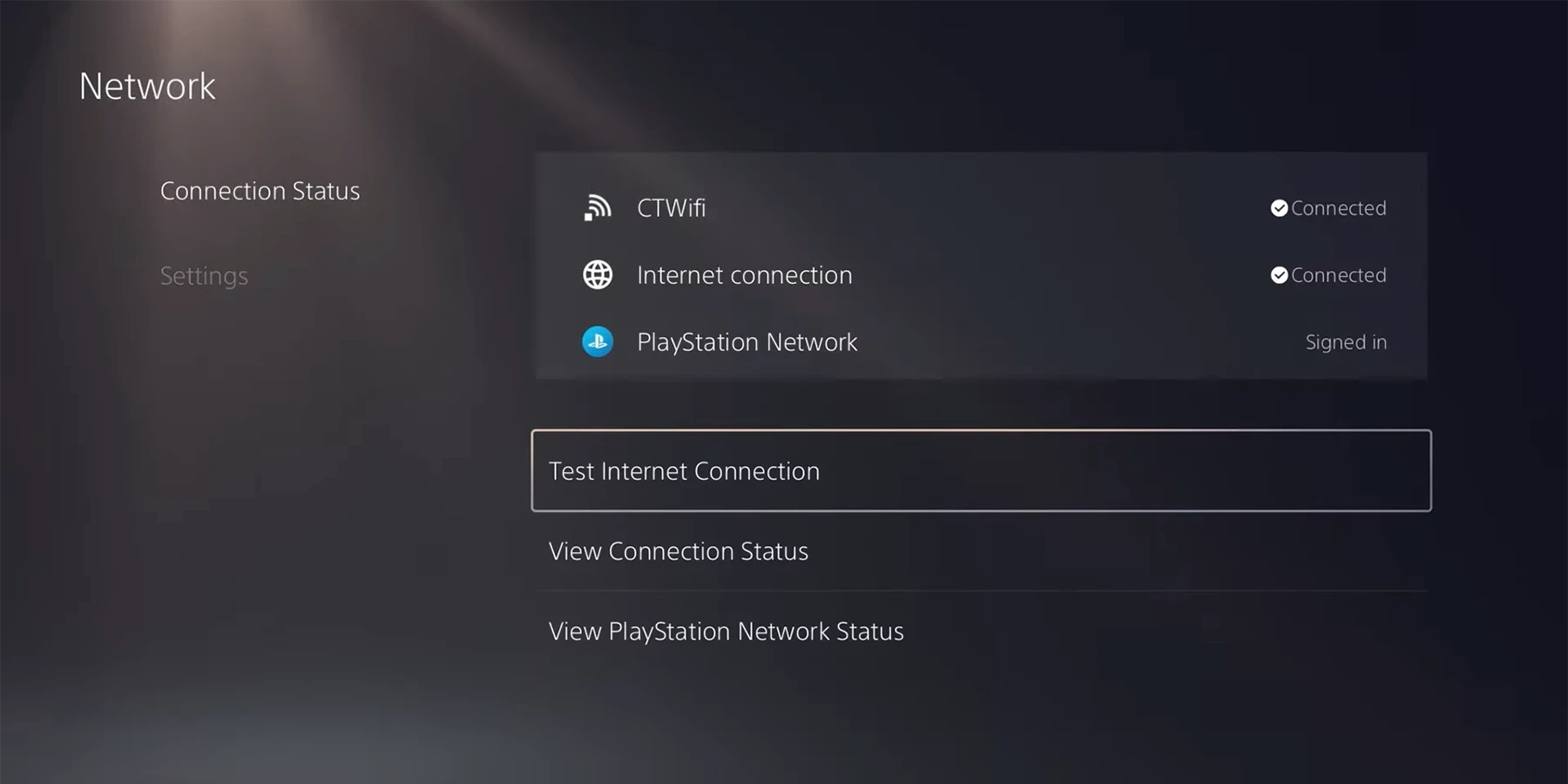
آموزش گام به گام: نحوه وارد کردن DNS در پلی استیشن ۴ (PS4)
وارد کردن تنظیمات DNS در PS4 نیز فرآیند مشابهی دارد و به راحتی انجام میشود:
ورود به تنظیمات: از منوی اصلی PS4، گزینه «Settings» (تنظیمات) را انتخاب کنید.
دسترسی به شبکه: وارد بخش «Network» (شبکه) شوید.
تنظیم اتصال به اینترنت: گزینه «Set Up Internet Connection» را انتخاب کنید.
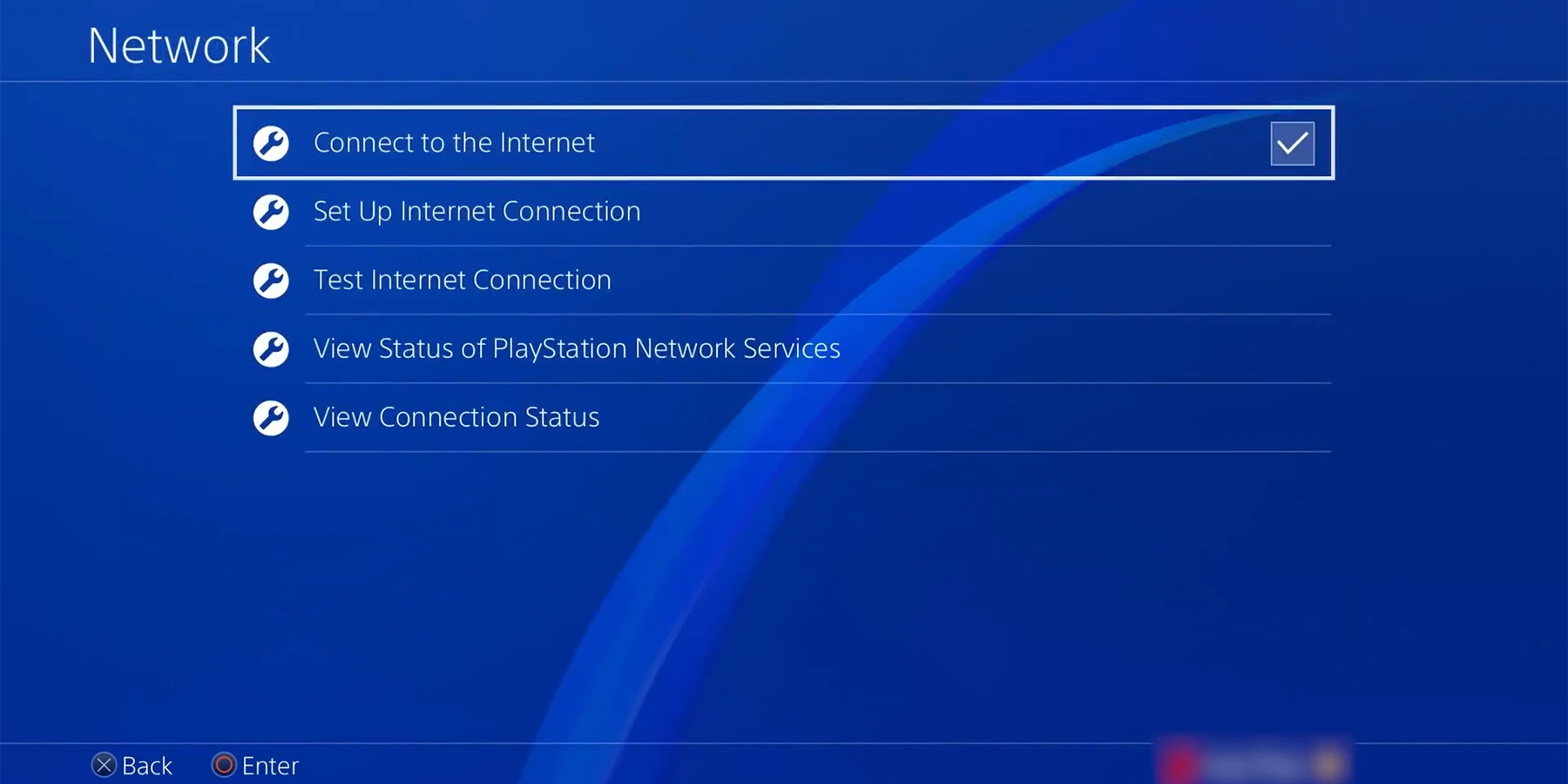
انتخاب نوع اتصال:
برای اتصال Wi-Fi، شبکه بیسیم خود را انتخاب کنید.
برای اتصال با کابل LAN، گزینه «Use a LAN Cable» را انتخاب کنید.
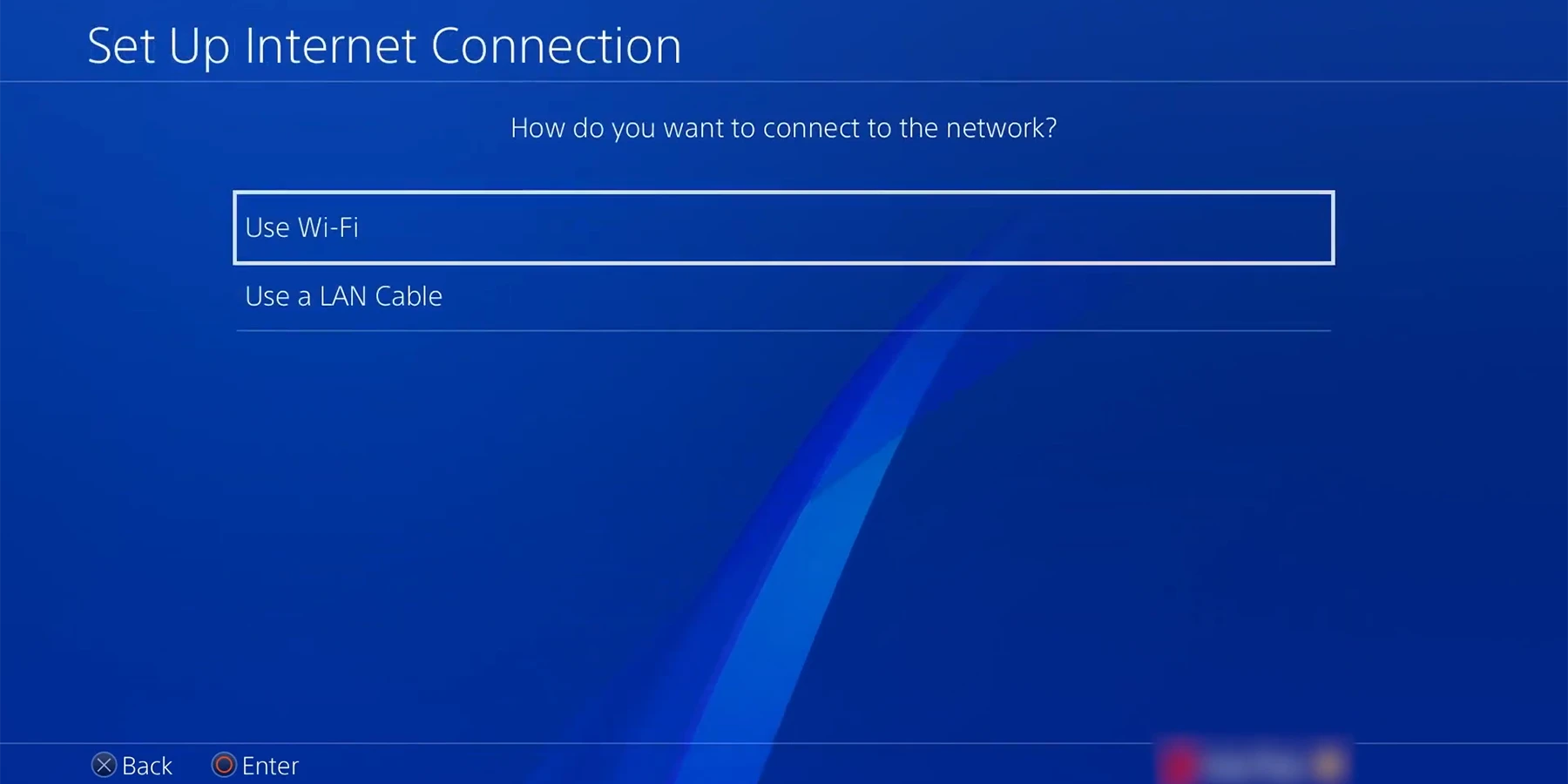
روش تنظیم: گزینه «Custom» را انتخاب کنید.
تنظیمات IP و DNS:
برای «IP Address Settings»، گزینه «Automatic» را انتخاب کنید.
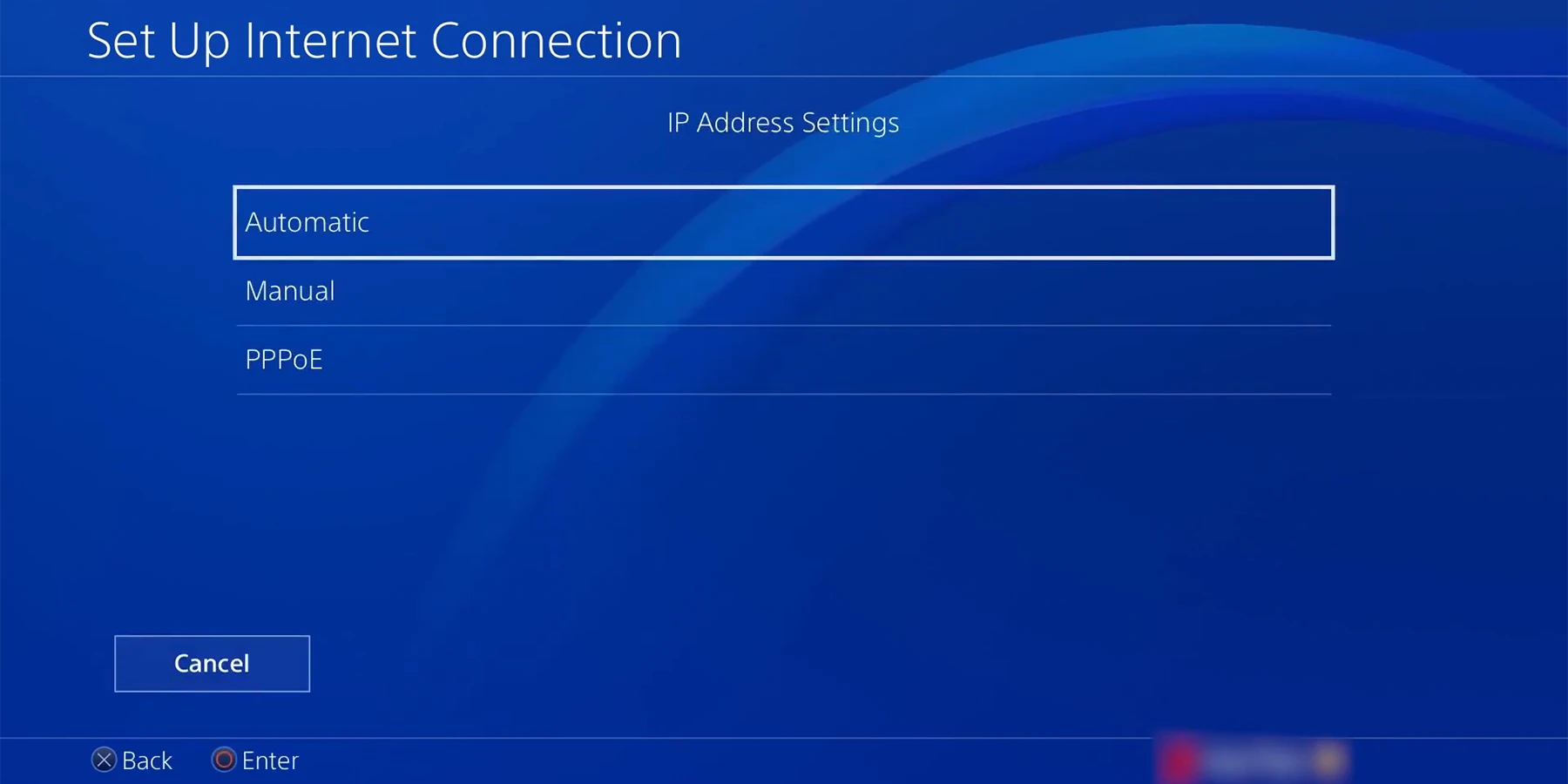
برای «DNS Settings»، گزینه «Manual» را انتخاب کنید.
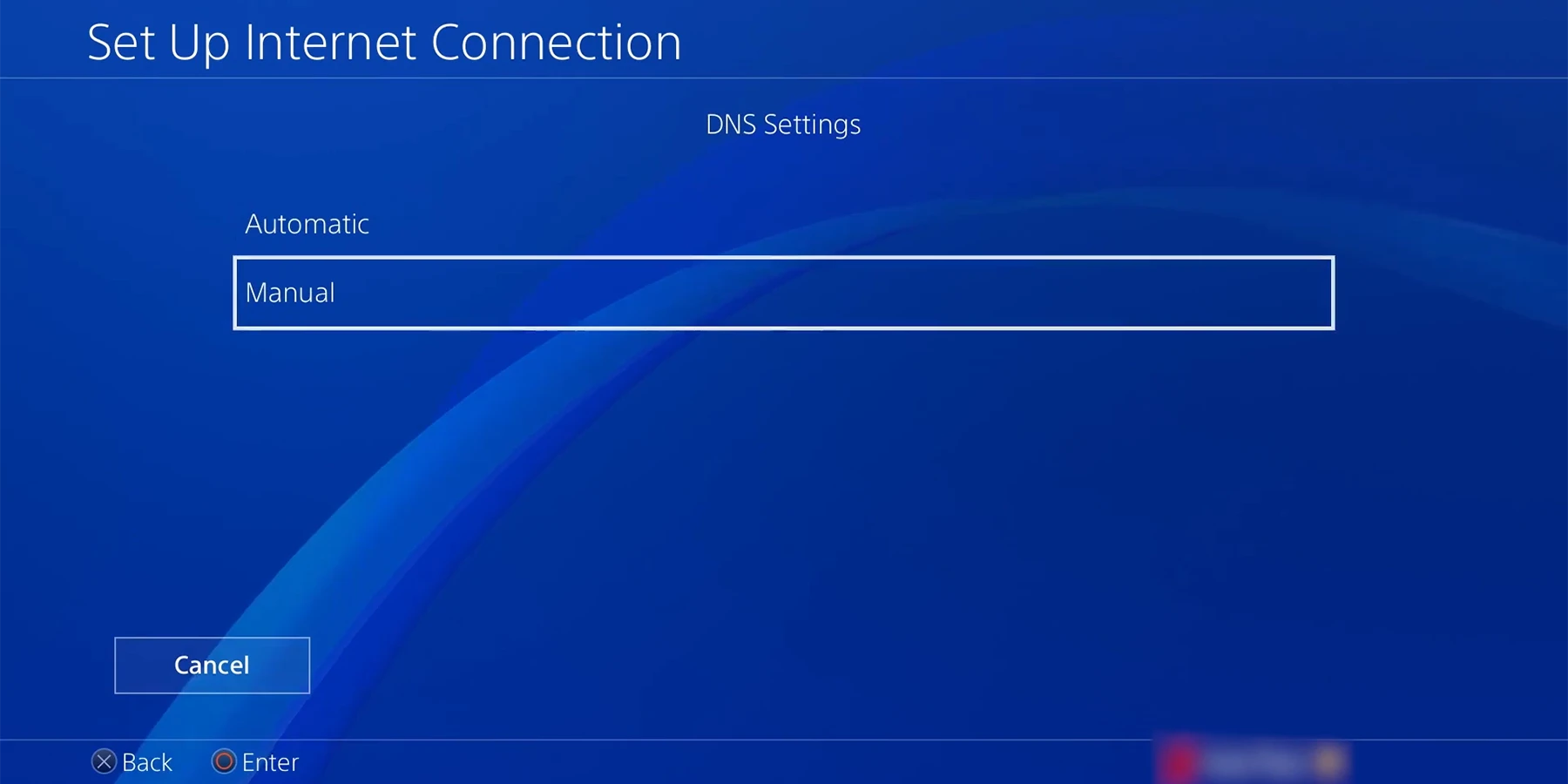
حالا آدرسهای Primary DNS (دیاناس اولیه) و Secondary DNS (ثانویه) دلخواه خود را (مثلا 8.8.4.4 برای Primary و 8.8.8.8 برای Secondary) در کادرهای مربوطه وارد کنید.
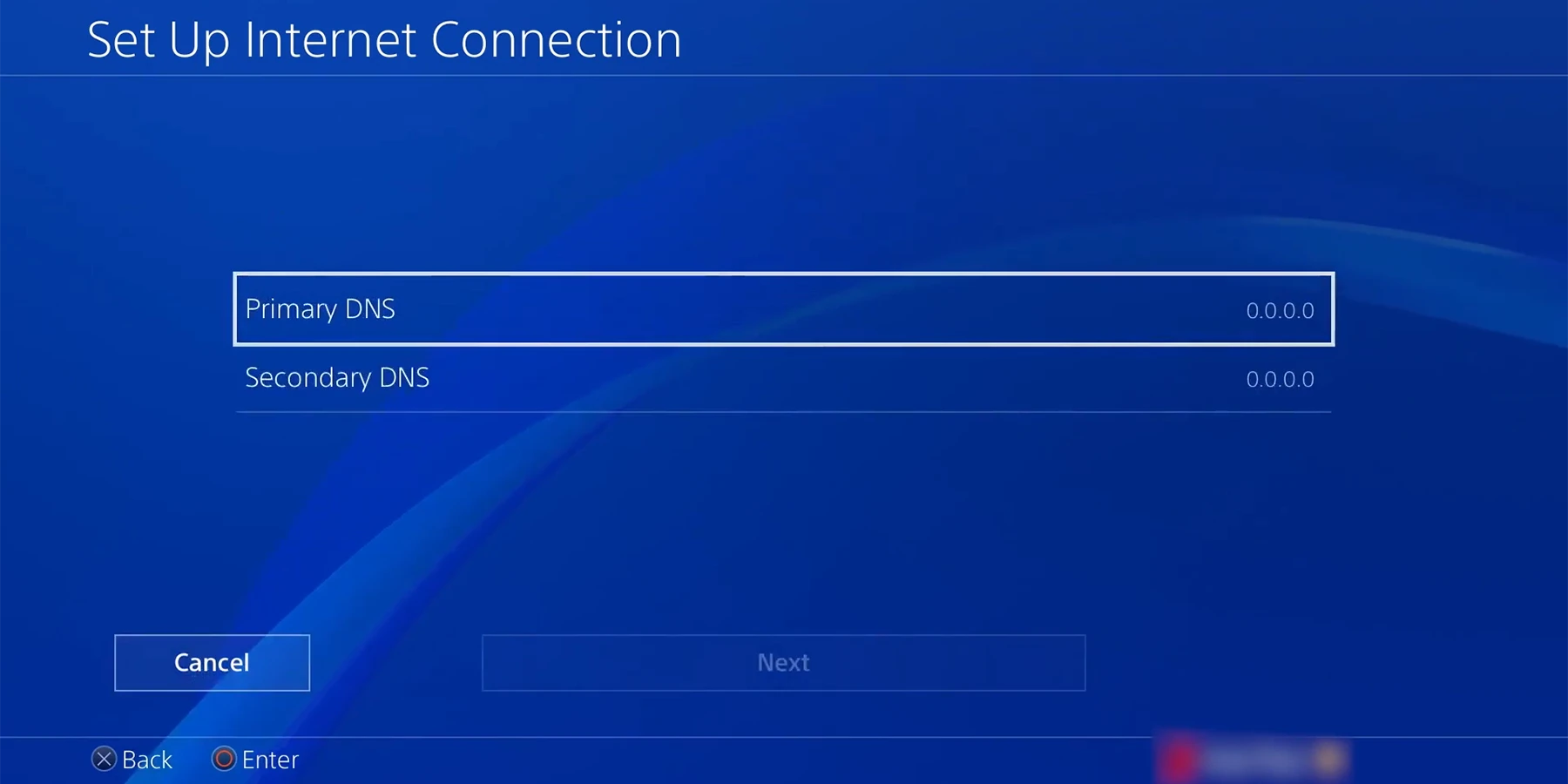
تکمیل تنظیمات:
برای «MTU Settings»، گزینه «Automatic» را انتخاب کنید.
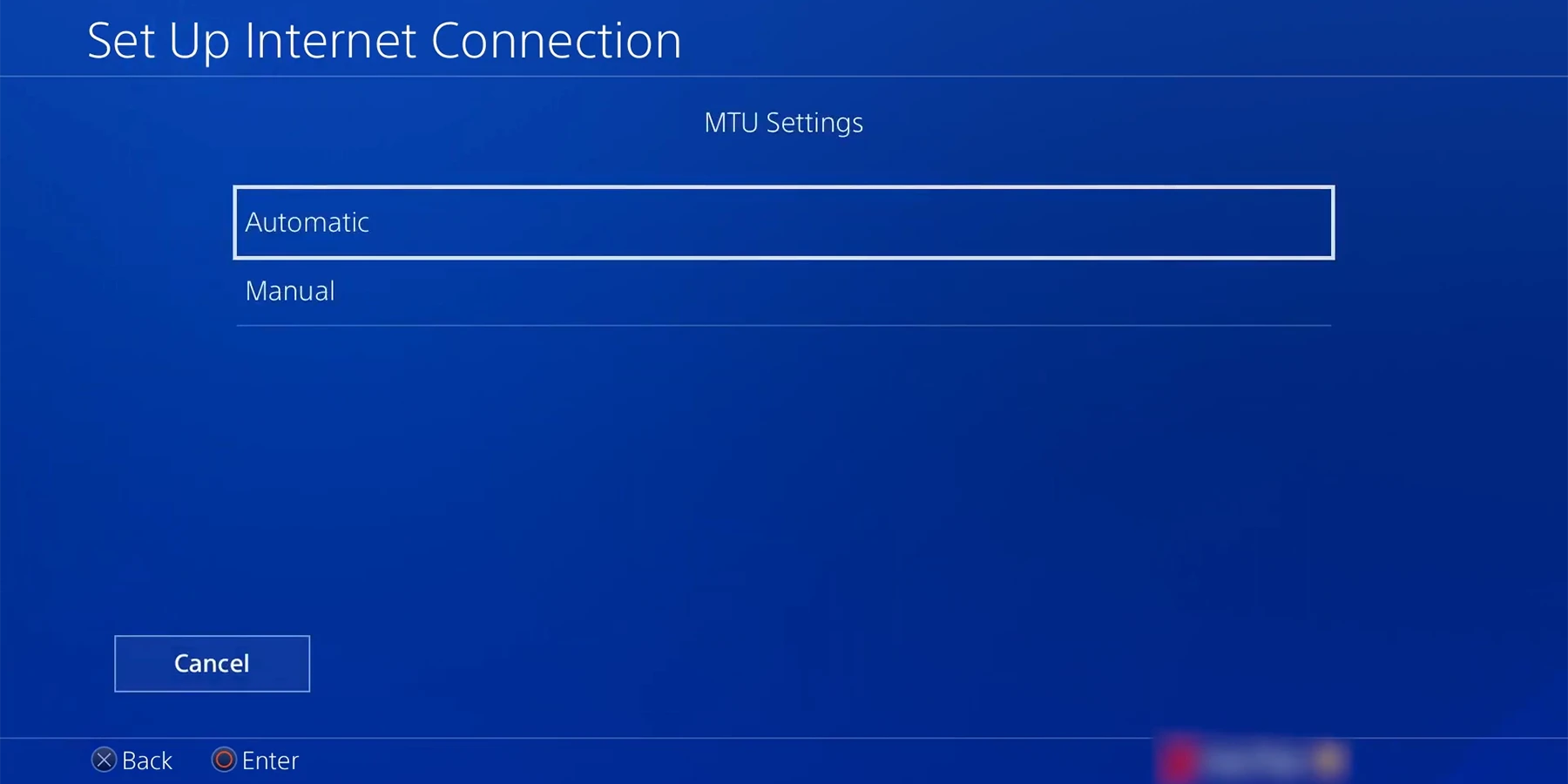
برای «Proxy Server»، گزینه «Do Not Use» را انتخاب کنید.
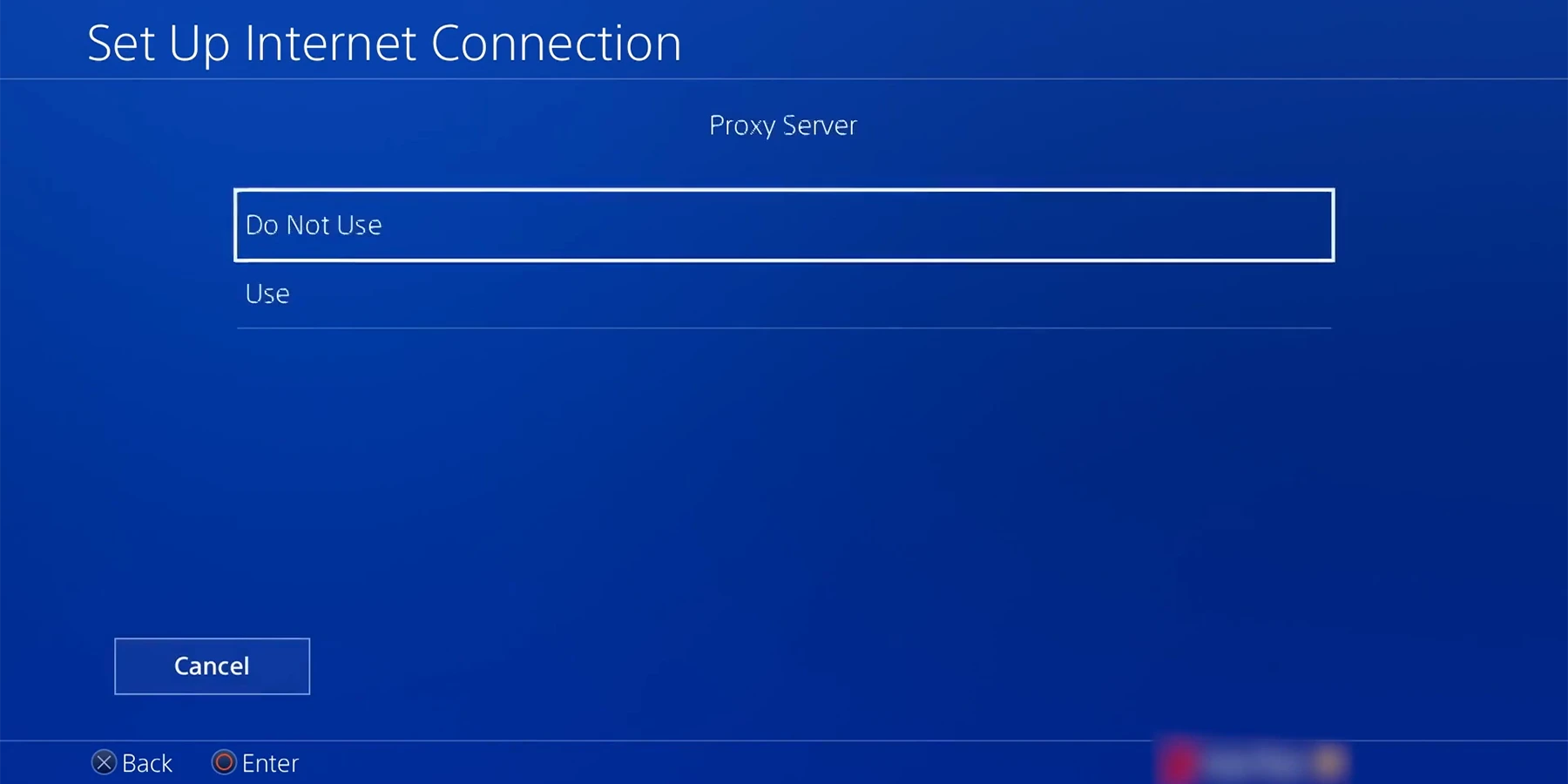
ذخیره و تست: روی «Next» کلیک کنید و سپس «Test Internet Connection» را انتخاب کنید تا مطمئن شوید همه چیز درست کار میکند و اتصال برقرار شده است.
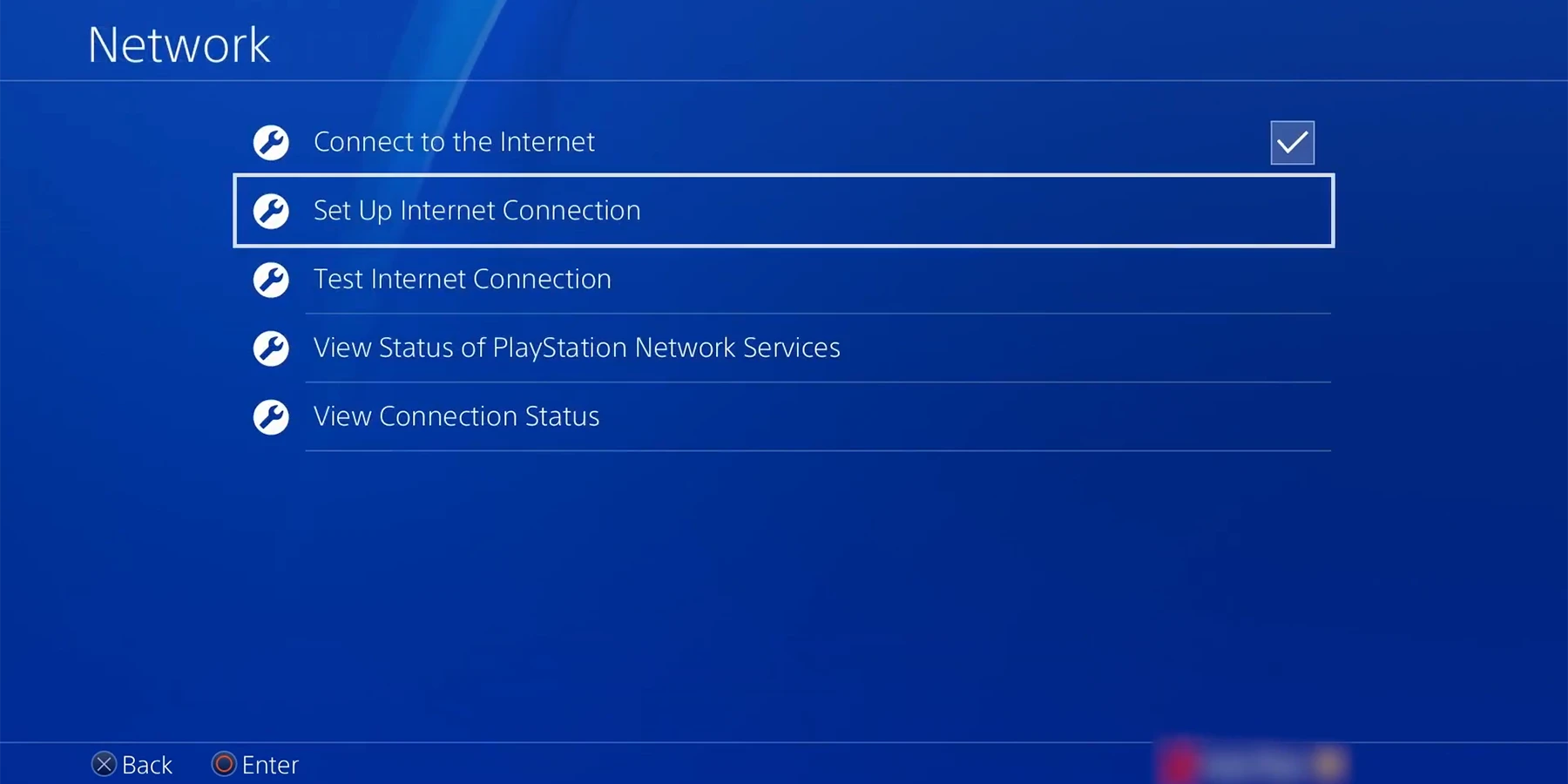
جمعبندی: کنترل بر اتصال، خداحافظی با لگ!
همانطور که دیدیم، تنظیم و بهینهسازی DNS در پلی استیشن، راهی عالی و ساده برای ارتقای تجربه بازی آنلاین شماست. با انتخاب یک DNS مناسب، میتوانید پینگ پایینتر، سرعت دانلود بالاتر و اتصالی پایدارتر را تجربه کنید و از شر لگها و قطعیهای ناخواسته خلاص شوید. دیگر دلیلی برای خرد شدن اعصابتان نیست! کافیست دست به کار شوید، DNS مناسب خود را انتخاب کنید و طعم شیرین پیروزی در بازیهای آنلاین را بچشید.
سوالات متداول
چرا باید تنظیمات DNS را در کنسول پلی استیشن خود تغییر دهم؟
تغییر DNS میتواند پینگ را کاهش داده، سرعت دانلود/آپلود را بهبود بخشد و پایداری اتصال را برای تجربهای روانتر در بازیهای آنلاین افزایش دهد.
آیا تغییر تنظیمات DNS در PS4 یا PS5، ریسک خاصی دارد؟
خیر، تغییر DNS کمترین ریسک را دارد. فقط حتما از آدرسهای DNS معتبر و شناخته شده که در این مقاله به شما معرفی کردیم (مانند Google DNS یا Cloudflare DNS) استفاده کنید تا امنیت شما به خطر نیفتد.
اگر هنگام تنظیم DNS به مشکل برخوردم یا قصد بازگشت به تنظیمات پیشفرض را داشته باشم، آیا میتوانم به تنظیم قبلی برگردم؟
بله، در هر زمان میتوانید به تنظیمات پیشفرض برگردید. کافیست در بخش تنظیمات DNS، گزینه «Automatic» را انتخاب کنید تا کنسول به DNS ارائهدهنده اینترنت شما بازگردد.
نویسنده مطلب

هژا با نینتندو و سگا دنیای گیم رو شناخت و الان هم کنار بازی های مدرن، هنوز گاهی به بازی های رترو سر می زنه. عاشق بازیای دارک و گاتیکه؛ چون به نظرش داستان های عمیق و شخصیتهای پیچیده به بازی ها عمق میدن. هژا معتقده که بازی ها پلی بین واقعیت و خیالن و آدما می تونن توی بازی ها برای لحظاتی از دنیای واقعی فاصله بگیرن و توی دنیایی خیالی غرق بشن.